Installeer alternatieve toetsenbordapps op Kindle Fire [How To]
 Dus wie wist dat het installeren van zoiets kleins als een externe toetsenbord-app van de Android Market je wanhopig zou maken en helemaal niet zou werken op de Kindle Fire. Het leek goed te gaan met de dual-core tablet, maar gebruikers kwamen op een wegblok toen ze het beseften .dat alleen omdat ze de Android Market na root hebben laten werken, wil nog niet zeggen dat de toetsenbord-apps zullen werken goed. Gelukkig voor Kindle Fire-gebruikers, XDA-Developers-forumlid vtluu heeft een oplossing gevonden voor dit probleem, zodat u een alternatief toetsenbord kunt installeren. De betrokken methode is echter niet bepaald een wandeling in het park.
Dus wie wist dat het installeren van zoiets kleins als een externe toetsenbord-app van de Android Market je wanhopig zou maken en helemaal niet zou werken op de Kindle Fire. Het leek goed te gaan met de dual-core tablet, maar gebruikers kwamen op een wegblok toen ze het beseften .dat alleen omdat ze de Android Market na root hebben laten werken, wil nog niet zeggen dat de toetsenbord-apps zullen werken goed. Gelukkig voor Kindle Fire-gebruikers, XDA-Developers-forumlid vtluu heeft een oplossing gevonden voor dit probleem, zodat u een alternatief toetsenbord kunt installeren. De betrokken methode is echter niet bepaald een wandeling in het park.
De optie om je invoermethode in de Kindle Fire te kiezen, is weggelaten, maar met dank aan PSXtreme en mfisch en ook om hier een oplossing voor te vinden. Laten we dus aan de slag gaan en je helpen met het gebruik van een alternatief toetsenbord op je Kindle Fire. De truc is het bewerken van een paar waarden, afhankelijk van het toetsenbord dat u installeert. Tot nu toe is dit een lijst met bekende waarden voor verschillende toetsenbord-apps:
- Swiftkey (betaalde versie): com.touchtype.swiftkey / com.touchtype. Toetsenbordservice
- Swiftkey Tablet (betaalde versie): com.touchtype.swiftkey.tablet.full / com.touchtype. Toetsenbordservice
- Swype: com.swype.android.inputmethod / .SwypeInputMethod
- Symbolen Toetsenbord & TextArt Pro: com.mobisters.textart.pro/.AsciiTextArtKeyboardPro
- SlideIT: com.dasur.slideit / .SlideITIME
- Graffiti Pro: com.access_company.graffiti_pro / .Graffiti
- FlexT9: com.nuance.flext9.input / .IME
- Beansoft Thumb-toetsenbord: com.beansoft.keyboardplus / .LatinIME
- Hacker's toetsenbord: org.pocketworkstation.pckeyboard / .LatinIME
- Simeji: com.adamrocker.android.input.simeji / .OpenWnnSimeji
Disclaimer: Volg deze gids op eigen risico. AddictiveTips is niet aansprakelijk als uw apparaat tijdens het proces beschadigd of gemetseld raakt.
Vereisten:
- Een gewortelde Kindle Fire. Zie onze gids op het rooten van de Kindle Fire.
- Android Market en Google Apps zijn geïnstalleerd. Zie onze gids op Android Market en Google Apps installeren op de Kindle Fire.
- SQLite Database Browser.
Instructies:
- Zorg ervoor dat USB-foutopsporing is ingeschakeld op uw apparaat en sluit het aan op de pc.
- Als het apparaat je vertelt dat USB-opslag is ingeschakeld, schakel je het uit.
- Open de opdrachtprompt en voer de volgende opdrachten in:
adb shell.
zo
cd / data / data /
com.android.providers.settings / databases
cp settings.db settings.db.bak
cp settings.db / mnt / sdcard / Download
- Schakel nu USB-opslag in op de Kindle Fire vanuit de meldingsbalk.
- Voer de gedownloade SQLite-browser uit en blader naar de Downloaden map op je Kindle Fire om de instellingen.db het dossier.
- Klik op de Bladeren in gegevens tabblad in SQLite en dan veilig uit de vervolgkeuzelijst met tabellen.
- Zoek de rij met het genoemde item enabled_input_methods.
- Dubbelklik op dit item om een te openen Databasecel bewerken dialoogvenster.
- De standaardwaarde van de vermelding moet zijn com.android.inputmethod.latin / .LatinIME
- Dus als u bijvoorbeeld de betaalde SwiftKey-app installeert, moet u de volgende tekenreeks toevoegen na het standaarditem: : com.touchtype.swiftkey / .KeyboardService
- In feite zou het eindresultaat er als volgt uit moeten zien: com.android.inputmethod.latin / .LatinIME: com.touchtype.swiftkey / com.touchtype. Toetsenbordservice
- Als je klaar bent, druk je op de Pas wijzigingen toe knop, sluit het dialoogvenster en sla uw wijzigingen op instellingen.db het dossier. Sluit de SQLite-browser.
- Schakel de USB-opslagmodus uit op de Kindle Fire.
- Open de opdrachtprompt opnieuw en voer de volgende opdrachten in (erg belangrijk, sla NIET over!):
adb shell
zo
cp /mnt/sdcard/Download/settings.db
chown system.system instellingen. *
chmod 660 instellingen. *
ls -l
herstart
Zodra de Kindle Fire opnieuw is opgestart, kunt u doorgaan met de toetsenbordinstallatie van uw keuze. Eenmaal geïnstalleerd, druk lang op een tekstveld om de Selecteer invoermethode menu om te kiezen uit het toetsenbord van de Kindle Fire of het toetsenbord dat je hebt geïnstalleerd.
Ga voor updates en vragen naar de forumthread bij XDA-Developers.
Zoeken
Recente Berichten
Blijf op de hoogte van de status van uw koeriers en leveringen met Slice [iOS]
Het vakantieseizoen nadert snel en dat betekent winkelen, en veel. ...
Antipaper-opmerkingen: feature-rijke handschriftapp voor Android-tablets
Zeg hallo tegen Antipaper Notes - een handige handschrift-app voor ...
Google Zoeken nu beschikbaar in iOS 5-woordenboek [Cydia Tweak]
Het ingebouwde woordenboek dat bij iOS 5 wordt geleverd, is zonder ...

![Blijf op de hoogte van de status van uw koeriers en leveringen met Slice [iOS]](/f/4316b78599ccdba7ce5d4894b18c2981.jpg?width=680&height=100)
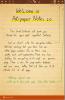
![Google Zoeken nu beschikbaar in iOS 5-woordenboek [Cydia Tweak]](/f/167057299478e8ea54eb0e70dae024db.jpg?width=680&height=100)